Сброс телефона до заводских настроек – специальная процедура, которая чаще всего выполняется перед продажей устройства или для устранения возникшей ошибки. Во время такой операции со смартфона удаляются все данные, включая сохраненные фотографии, видео, текстовые документы и приложения. Опытные пользователи рекомендуют перед началом процедуры перенести всю важную информацию на SD-карту или другой наситель. Это позволит в случае необходимости вернуть необходимые данные на устройство.
В данной статье мы подробно расскажем, как сбросить телефон Xiaomi до заводских настроек различными способами. Советуем внимательно ознакомиться с каждым из методов, а уже после переходить к действиям.
Сброс телефона Xiaomi через настройки
Удобнее всего сбросить телефон Xiaomi до заводского состояния через настройки. Конечно, данный метод не получится использовать при серьезных сбоях, препятствующих доступу к нужным разделам. В остальных же случаях более оптимального способа не найти. Всё что нужно – это выполнить действия, описанные в пошаговой инструкции:
СБРОС АНДРОИД до заводских настроек БЕЗ ПОТЕРИ данных!
- Открываем настройки.
- Переходим в раздел «Расширенные настройки».
- Заходим в меню «Восстановление и сброс».
- Открываем вкладку «Сброс настроек».
- Нажимаем по кнопке «Сбросить настройки».
- Подтверждаем процедуру, выбрав «Ок» в появившемся окне. Если на смартфоне установлена какая-либо защита, то для сброса настроек потребуется ввести пароль или графический ключ. Также может потребоваться авторизация в Mi аккаунте.

После выполнения последнего этапа телефон выключится, а после перезагрузится уже с первоначальными настройками. В сложных ситуациях выполнить действия, описанные в инструкции, бывает довольно проблематично. Тогда можно воспользоваться другим вариантом сброса, получившим название «Hard Reset». Для начала необходимо полностью выключить смартфон, а далее следовать рекомендациям руководства:
- Одновременно удерживаем клавишу увеличения громкости и кнопку включения.
- После появления логотипа компании Xiaomi отпускаем клавиши и дожидаемся загрузки меню восстановления. Обратите внимание, что всё управление и перемещение между вкладками выполняется посредством механических кнопок. Клавиши громкости используются для перелистывания разделов, а кнопка включения – для перехода или подтверждения операции.
- Нажимаем по пункту «Wipe Data».
- Выбираем «Wipe All Data» и подтверждаем действие, нажав по кнопке «Confirm».
- Ожидаем окончания процедуры сброса, которая обычно занимает 2-5 минут и зависит от объема сохраненных данных. При успешном завершении на дисплее отобразится надпись «Data wiped Successfully».
- Нажимаем по кнопке «Reboot» для выхода из меню восстановления и перезагрузки смартфона.
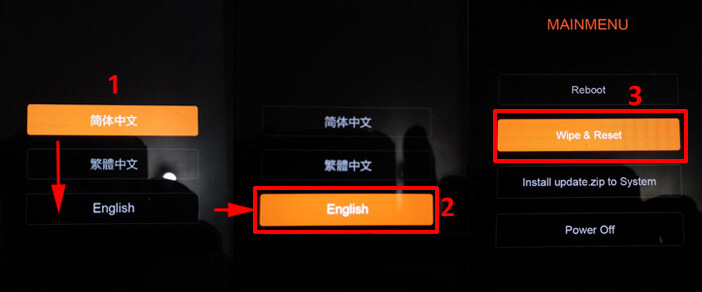
СБРОС ДО ЗАВОДСКИХ НАСТРОЕК АНДРОИД/КАК СБРОСИТЬ ТЕЛЕФОН ДО ЗАВОДСКИХ НАСТРОЕК НА ANDROID
Описанные действия подходят для телефонов Xiaomi, где установлено стоковое меню восстановления от производителя – Mi Recovery. Если вы ничего не меняли в системе, то данная инструкция вам, скорее всего, подойдет.
Сброс телефона Xiaomi через TWRP Recovery
Некоторые пользователи устанавливают на свои смартфоны сторонние меню Recovery. Они чаще всего используются для прошивки телефона и получения root-прав. Одним из самых популярных является TWRP Recovery, которое может использоваться только на телефоне с разблокированным загрузчиком. Если на вашем устройстве установлено меню TWRP Recovery то вы можете использовать его чтобы сбросить телефон Xiaomi:
- Полностью выключаем смартфон, а после одновременно нажимаем по клавише увеличения громкости и кнопке включения.
- Ожидаем загрузки меню восстановления и выбираем пункт «Wipe». Кстати, в TWRP Recovery доступно сенсорное управление.
- Перемещаем ползунок, который расположен в самой нижней части экрана. Если необходимо выполнить подготовительные процедуры, например, выбрать данные для удаления, то нажмите по кнопке «Advanced Wipe» или «Format Data».
- При успешном сбросе на экране появится надпись «Done». Выходим из меню восстановления и перезагружаем телефон, нажав по кнопке «Reboot System».
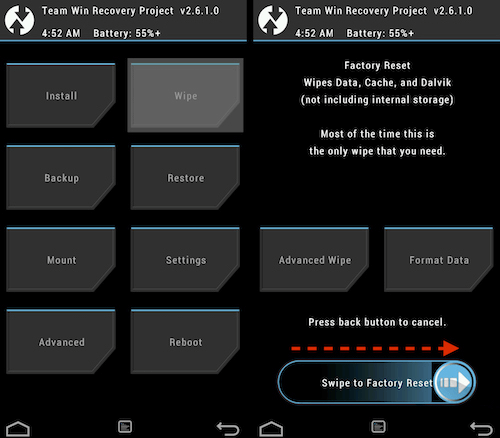
Как видите, сбросить телефон Xiaomi до заводских настроек через TWRP Recovery совсем не сложно. Также у вас может быть установлено меню восстановления с русскоязычным интерфейсом. В таком случае задача ещё больше облегчается.
Сброс телефона Xiaomi через компьютер
На самом деле существует довольно много способов, позволяющих сбросить смартфон Xiaomi до заводских настроек. Например, вы можете использовать специальную программу MiFlash на компьютере. Она позволяет установить на телефон другую прошивку. Скачать данную утилиту можно с официального сайта разработчика, кликнув по кнопке «Download».
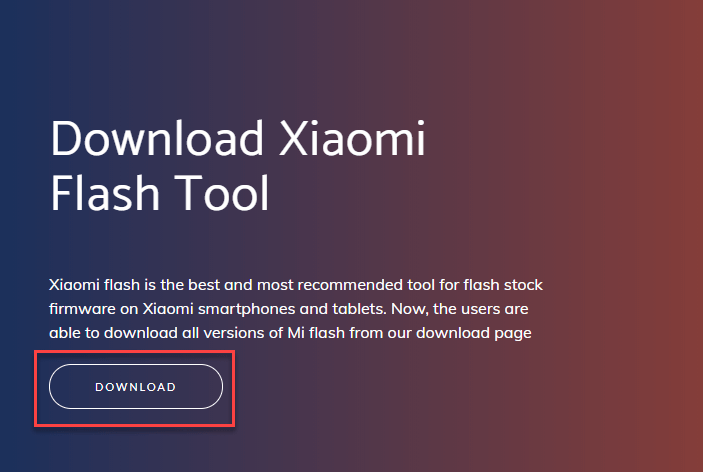
На странице с загрузкой доступно несколько версий софта. Рекомендуем скачивать самую новую, так как в ней исправлены обнаруженные ранее ошибки. После загрузки открываем архив и кликаем по файлу XiaoMiFlash.exe.

После завершения установки переходим к сбросу телефона Xiaomi, а точнее к его перепрошивке:
- Полностью выключаем смартфон, а затем переводим его в режим загрузчика (нажимаем по клавише уменьшения громкости и кнопке питания до появления на экране специального значка).
- Подключаем телефон к компьютеру посредством кабеля USB. Запускаем программу MiFlash и указываем путь к файлу с прошивкой. Его необходимо заранее скачать для вашей модели смартфона. В нижней части окна выбираем «Flash All» и кликаем по кнопке «Flash».
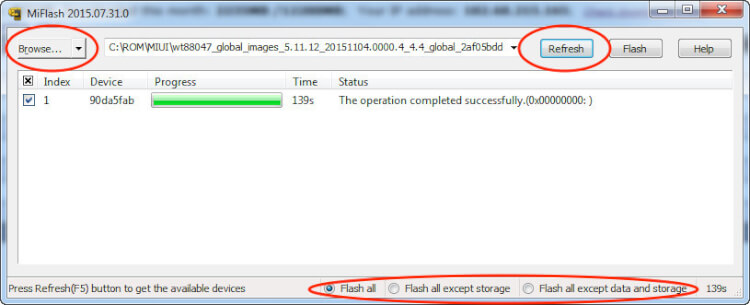
Обычно процедура прошивки занимает 10-15 минут, после чего смартфон самостоятельно включается и загружается. Во время выполнения процедуры категорически запрещено отключать телефон от компьютера. Если данным правилом пренебречь, то можно попросту превратить устройство в «кирпич».
Ещё для сброса настроек можно использовать программу Mi PC Suite, скачать которую можно с официального сайта разработчика. После завершения установки подключаем телефон посредством кабеля к компьютеру и запускаем утилиту. Далее выполняем авторизацию в Mi аккаунте, введя логин и пароль. Если такой учетной записи нет, то её необходимо создать на смартфоне. Затем на экране появится дополнительное окно, где нужно выбрать «Удалить данные» или «Wipe All Data on device».
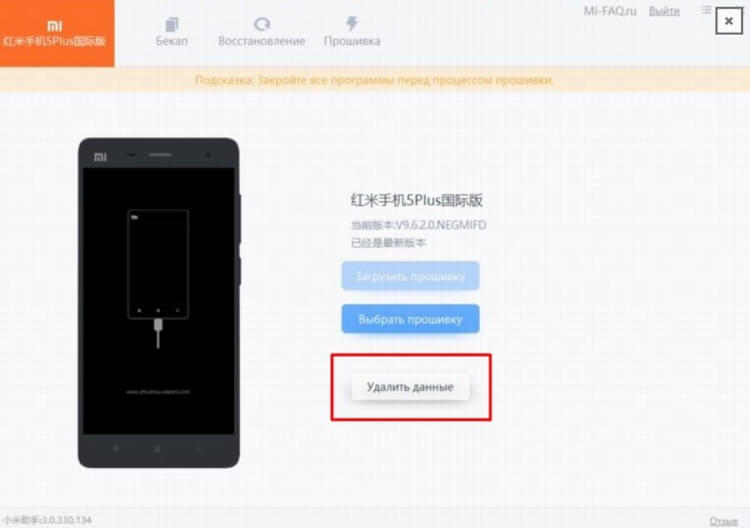
Смартфон выключится, а после запустится уже с первоначальными настройками.
Сброс телефона Xiaomi в случае потери
Если вы потеряли телефон и не хотите, чтобы нашедший его человек просматривал ваши данные, то разумным решением будет дистанционный сброс телефона до заводских настроек. Сделать это можно при помощи двух сервисов: Find My Device и Mi Cloud. Сначала мы рассмотрим работу с сервисом «Найти устройство» от Google:
- Переходим на официальный сайт сервиса.
- Выполняем авторизацию в аккаунте, который был привязан к потерянному телефону.
- На карте видим приблизительное местоположение устройства, а также заряд его аккумулятора и время последнего выхода в сеть. Нажимаем по кнопке «Очистить устройство» и просматриваем возможные последствия.
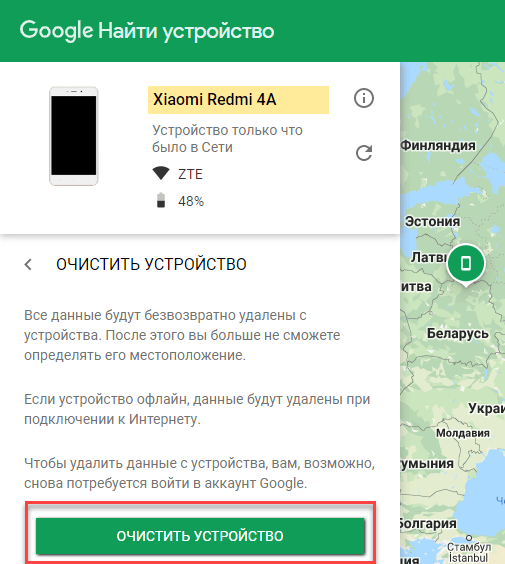
Если смартфон сейчас находится не в сети, то сброс будет выполнен сразу же после подключения к интернету. Также можно использовать фирменный сервис Mi Cloud для удаленного сброса телефона Xiaomi:
- Переходим на официальный сайт платформы.
- Выполняем авторизацию в Mi аккаунте.
- Заходим в раздел «Найти устройство».
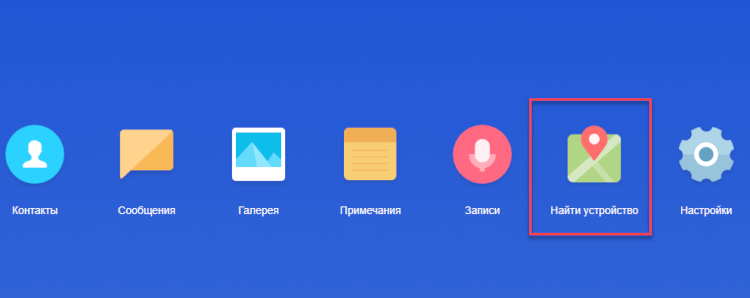
- На карте видим местоположение устройства. Нажимаем по точке и выбираем «Стереть данные». Подтверждаем процедуру, кликнув по соответствующей кнопке.
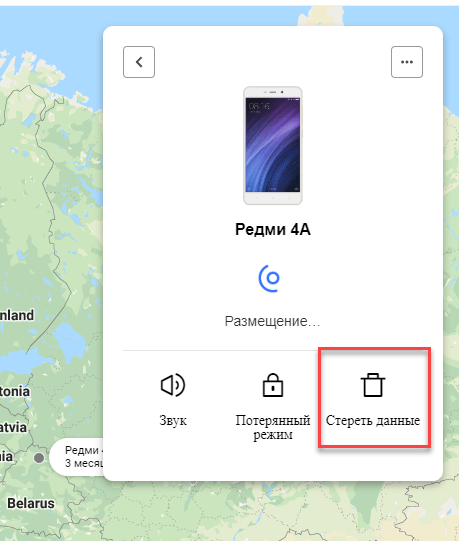
Как и в предыдущем случае, все данные будут удалены сразу же после выхода смартфона в сеть.
Таким образом, сбросить телефон Xiaomi до заводских настроек можно различными способами. Удобнее всего использовать встроенные возможности системы, но также можно обращаться к сторонним программам.
- Как сделать сброс настроек на Android
- Mi аккаунт: что это такое в телефоне Xiaomi
- Как сделать скриншот экрана на телефоне Xiaomi
Источник: smartphonus.com
Как сбросить телефон Xiaomi до заводских настроек: хард ресет
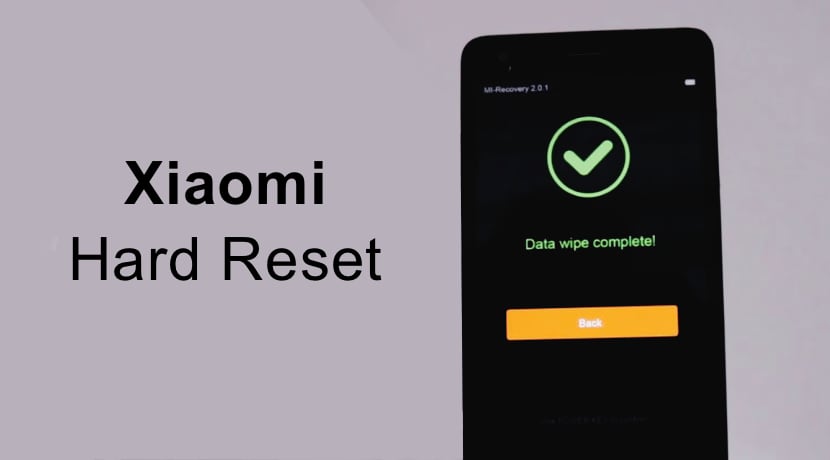
В случае возникновения сбоев в работе телефона можно сделать сброс Xiaomi до заводских настроек, он же Hard Reset. Жёсткая перезагрузка поможет восстановить неработающий телефон и исправить нестабильную работу операционной системы.
Что такое Hard Reset
Hard Reset (переводится как «жёсткая перезагрузка») – это принудительный сброс настроек операционной системы телефона к заводским параметрам. В отличие от классического сброса, хард ресет Xiaomi выполняется при помощи рекавери, а не через настройки MIUI.
Как сбросить Xiaomi до заводских настроек:
- Через стоковое рекавери Mi;
- Используя кастомное рекавери TWRP (альтернативный вариант);
- С помощью ПК, консоли и ADB в режиме Fastboot;
- Программами Xiaomi ADB/Fastboot Tools, MIUI ROM Flashing Tool или Mi PC Suite.
Что касается последнего пункта, то нормально работает только программа Xiaomi ADB/Fastboot Tools. Это мультифункциональный инструмент, разработанный специально для телефонов Сяоми, позволяющий не только восстанавливать умерший телефон, но и редактировать MIUI.
В каких случаях делают Hard Reset
Жёсткий сброс выполняют в случаях, когда нет доступа к настройкам смартфона. В некоторых случаях зависания телефона Mi, стандартный сброс настроек может не решить проблему, тогда используют тяжёлую артиллерию в виде Hard Reset.
Распространённые причины хард ресета:
- Операционная система смартфона не грузится. Если пользователь устанавливал какие-то программы или пытался править системные файлы, то после таких действий ОС может не загрузиться. В этом случае поможет только рекавери.
- Результат работы вирусов. Если сбои в ОС вызваны работой вредоносного ПО, то стандартный сброс здесь не поможет. Только Hard Reset через Recovery. Ведь рекавери не зависит от файлов ОС и способно легко удалить заражённые объекты.
- Зависание на логотипе или циклическая перезагрузка. Весьма распространённые проблемы после установки ОТА обновлений. Сброс в Recovery поможет исправить ошибку, ведь ему не требуется полная загрузка ОС для работы.
- Предпродажная настройка. Если планируется продать смартфон, можно сделать Hard Reset. Это удалит все пользовательские данные и сбросит телефон к заводским настройкам, MIUI будет выглядеть так, будто устройство только что из магазина.
Я уже рассказывал что делать, если телефон Xiaomi постоянно перезагружается или зависает на логотипе Mi. По ссылкам описание проблемы и варианты решения.
После отката Xiaomi к заводским настройкам устраняются все ошибки, так как операционная система восстанавливается до исходного состояния на момент покупки смартфона: удаляются проблемные обновления, пользовательские приложения и их настройки.
Инструкция ниже подходит для всех телефонов Xiaomi: для Mi, Redmi, Black Shark на JoyUI 12 и POCO. Когда выйдет операционная система POCO UI, ничего кардинально не изменится.
Подготовка устройства к жёсткой перезагрузке
При выполнении данной процедуры удаляются все пользовательские файлы, которые находятся на внутреннем накопителе смартфона. Поэтому лучше их перенести на карту памяти.
С приложениями будет сложнее: их придётся сохранять в Mi Cloud. Туда же можно сохранить и фото с видео, просто сделав резервную копию.
Создание резервной копии:

- Запустите настройки смартфона и перейдите в раздел « О телефоне ».
- Тапните категорию « Резервирование и восстановление ».
- Выберите Xiaomi Cloud .

Длительность процесса зависит от объёма сохраняемых данных, а также от скорости интернет-соединения. Чем она выше, тем быстрее качаются файлы. По завершении процесса на экране появится соответствующее сообщение.
Внимание! После выполнения сброса смартфона, во время первой настройки достаточно включить синхронизацию с Mi Cloud. Все данные будут перемещены из облака в телефон. Процедура может занять продолжительное время.
Hard Reset через рекавери
Вариант со стоковым рекавери подходит Сяоми с глобальной официальной версией MIUI (как узнать свою версию MIUI). Процесс не очень сложный, так как у стандартного рекавери не особенно много функций.
Как скинуть Xiaomi до заводских настроек через Mi Recovery:
- Полностью отключите телефон.
- Зажмите кнопки питания и увеличения громкости для входа в рекавери.
- В рекавери выберите пункт Wipe Data .
- Тапните Wipe All Data .
- Подтвердите действие, выбрав Confirm .



По завершении процесса останется вернуться в главное меню, выбрать Reboot и тапнуть Reboot to System .
Первая загрузка после сброса настроек может занять от 3 до 7 минут. Выключать телефон в процессе нельзя.
Сброс до заводских настроек в режиме Fastboot
Хард ресет через Fastboot — это самый сложный способ жёсткой перезагрузки Xiaomi. Потребуется ПК, драйверы ADB для конкретного смартфона, оригинальный USB-кабель и навыки работы с консолью (командной строкой) Windows.
Для начала потребуется установить необходимые драйверы и пакет ADB/Fastboot (ссылка на 4PDA).
Hard Reset через fastboot:

-
Откройте проводник и перейдите в каталог adb .

Зажмите Shift , кликните правой кнопкой мыши по пустому месту и выберите « Открыть окно команд ».


Введите fastboot erase user data и нажмите Enter .

По завершении процесса введите fastboot reboot.
После последней команды телефон перезагрузится. Если всё было сделано правильно и в процессе не возникло ошибок, то все файлы и настройки будут удалены. На выходе пользователь получит абсолютно чистый смартфон.
Хард ресет через TWRP
В кастомном рекавери TWRP можно произвести как частичный сброс, так и полный. Частичный удаляет только файлы пользователя и не затрагивает настройки ОС. А полный восстанавливает заводские настройки Xiaomi.
Чтобы исправить сбои в работе телефона нужно использовать последний.
Сброс до заводских настроек через TWRP:

- Выключите телефон, затем зажмите кнопки питания и увеличения громкости.
- В главном меню перейдите в раздел «Очистка».
- Тапните по кнопке «Выборочная очистка».
- Отметьте галочками все пункты, кроме Data, Vendor, OTG и SD карта.

Такой вариант сброса к заводским настройкам используется перед продажей телефона, или если нужно установить новую версию кастомной прошивки. С помощью этой процедуры можно удалить вообще всё с внутреннего накопителя.
Жёсткий сброс через Xiaomi ADB/Fastboot Tools
Программа Xiaomi ADB/Fastboot Tools предназначена для работы с телефоном в режиме Fastboot. Функций у неё много, но главное – утилита позволяет сделать сброс.
Сначала нужно скачать программу и установить её на ПК. Также нужно установить подходящие для смартфона ADB драйверы.
Как сделать хард ресет на Сяоми с ADB/Fastboot Tools:

- Выключите телефон и зайдите в режим Fastboot.
- Подключите смартфон к ПК с помощью оригинального кабеля.
- Запустите программу при помощи соответствующей иконки.
- Теперь нужно проверить работу ADB. Кликните по кнопке Debloater .


По завершении процесса нужно нажать Reboot into system .
Телефон перезагрузится в MIUI. По сути выполняются те же действия, что и при использовании командной строки. Однако с графической оболочкой работать намного удобнее. А если разобраться в программе, можно настроить смартфон под себя.
Внимание! Запускать Xiaomi ADB/Fastboot Tools нужно от имени администратора. Для этого кликните правой кнопкой мыши по значку и в выберите «Запуск от имени администратора». Иначе программа работать не будет.
Альтернативные программы для ПК
Существуют другие приложения, позволяющие выполнить Hard Reset через ПК. Но они не особенно эффективны, поскольку не всегда справляются со своей работой и вообще предназначены для другого.
- MIUI ROM Flashing Tool (онажеMiFlash). Предназначена для установки стоковой прошивки. Технически с её помощью можно выполнить сброс, но только в комплекте с прошивкой. А такой вариант подойдёт далеко не всем. Подробнее о работе с данной программой рассказано здесь.
- Mi PC Suite. Это программа для синхронизации данных между компьютером и смартфоном. Возврат до заводских настроек реализован в качестве опции. И работает он через раз: многие телефоны Mi, Redmi или POCO программа не видит.
Эти программы поддерживают не все модели смартфонов и обладают не таким высоким процентом успешного результата, как ADB Fastboot Tools. Поэтому рассматривать работу с ними нет смысла. Для того чтобы сделать хард ребут, возможностей ADB Fastboot Tools более чем достаточно.
Выполнить Hard Reset на смартфоне Xiaomi иногда жизненно необходимо. При помощи вышеописанных методов можно даже восстановить кирпич. Достаточно только чётко следовать предложенной инструкции.
Источник: miboom.ru
Как сбросить Xiaomi до заводских настроек


Телефоны от компании Сяоми отличаются отличным программным обеспечением и качественной сборкой. Но это не избавляет пользователей от возможных неполадок. Например, по ошибке удалилось важное системное приложение или перестал работать сканер отпечатков. Не все знают, какими методами и как сбросить Xiaomi до заводских настроек в таких ситуациях.
- Подготовка к сбросу
- Как стереть все данные с телефона Xiaomi и Redmi
- Через настройки MIUI
- Через Mi Recovery
- Через TWRP рекавери
- Перепрошивка в режиме Fastboot
- Через программу Mi PC Suite
- Через Google Find My Device (удаленно)
- Через Mi Cloud (удаленно)
- Видео-инструкция
- FAQ
Подготовка к сбросу

Если смартфон Xiaomi или Redmi находится в нормальном рабочем состоянии — то не спешите сразу его выключать и приступать к сбросу системных настроек. Если не провести подготовительные операции – можно лишится абсолютно всех данных, хранившихся на устройстве.
- Создаем файл резервной копии через системные настройки или Mi PC Suite.
- Переносим все фото, видео и документы на компьютер.
- Проверяем наличие доступа к подключенным Mi и Google аккаунтам. После сброса, во время первого включения, система потребует от них пароль.
- Извлекаем SD-карту, если она есть.
Как стереть все данные с телефона Xiaomi и Redmi
Ниже будет описано 7 рабочих способов проведения полного сброса настройке на смартфоне. Выбирать тот или иной метод нужно в зависимости от ситуации, поэтому рекомендуется ознакомиться со всеми вариантами.
Через настройки MIUI
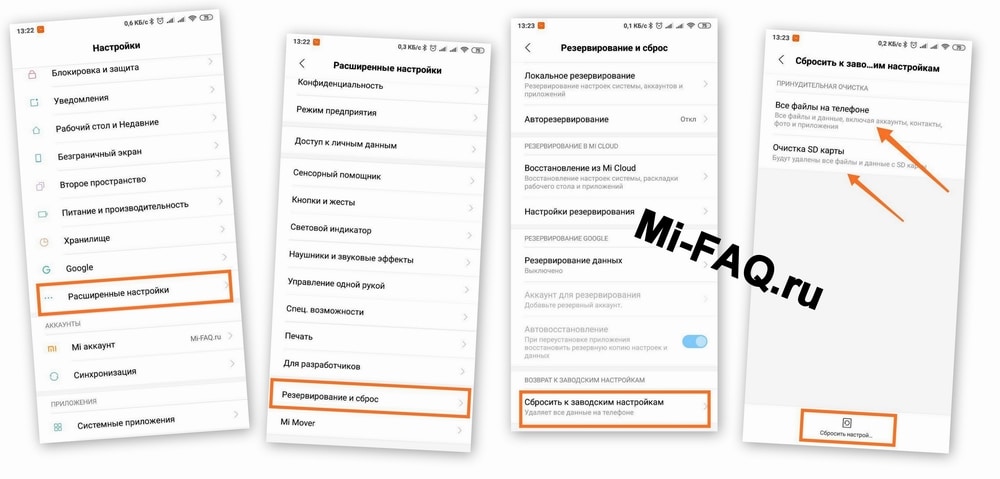
Самый базовый и простой способ. Он подойдет, если ваш девайс находится в рабочем состоянии и никаких серьезных проблем не наблюдается.
- Переходим в «Настройки», далее «Расширенные настройки».
- В самом низу выбираем пункт «Резервирование и сброс» — «Возврат к заводским настройкам».
- Соглашаемся на полное удаление данных.
- Ждем окончания очистки и перезагрузки телефона
Иногда система может запросить проверочный код в виде пароля от Mi-аккаунта.
Через Mi Recovery
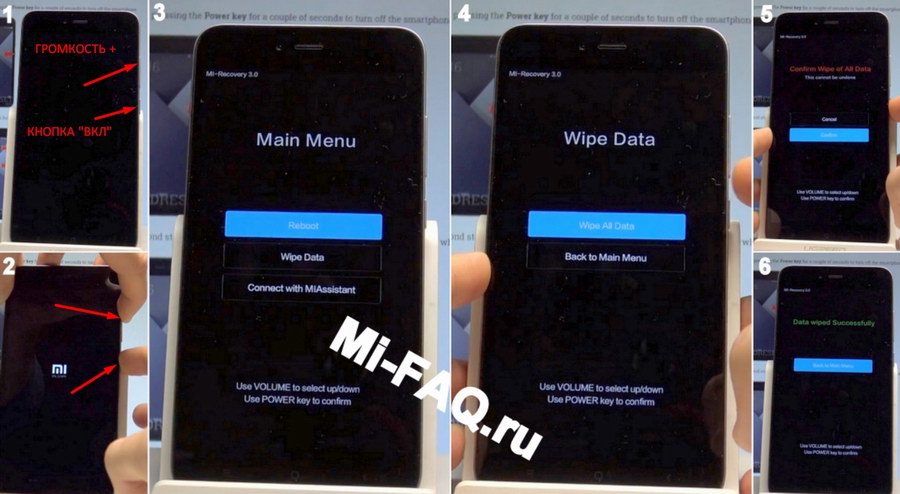
К этому способу рекомендуем приступать, если телефон завис, и он не реагирует абсолютно ни на какие действия. Либо же после неудачной системной операции вы обнаружили «кирпич».
- Отключаем смартфон. Зажимаем клавишу питания и увеличения громкости, держим до вибрации.
- Появляется стоковое Mi Recovery 3.0. Кнопками громкости переключаемся на пункт «Wipe Data», который отвечает за проведение очистки устройства.
- Выбираем пункт «Wipe All Data», подтверждаем действие «Confirm».
- Начнется сброс, который в среднем занимает около пары минут. Просто ждем, не проводя никаких действий.
- При успешном сбросе покажется надпись «Data wiped Successfully».
- Возвращаемся в главное меню и перезагружаем телефон кнопкой «Reboot».
Через TWRP рекавери
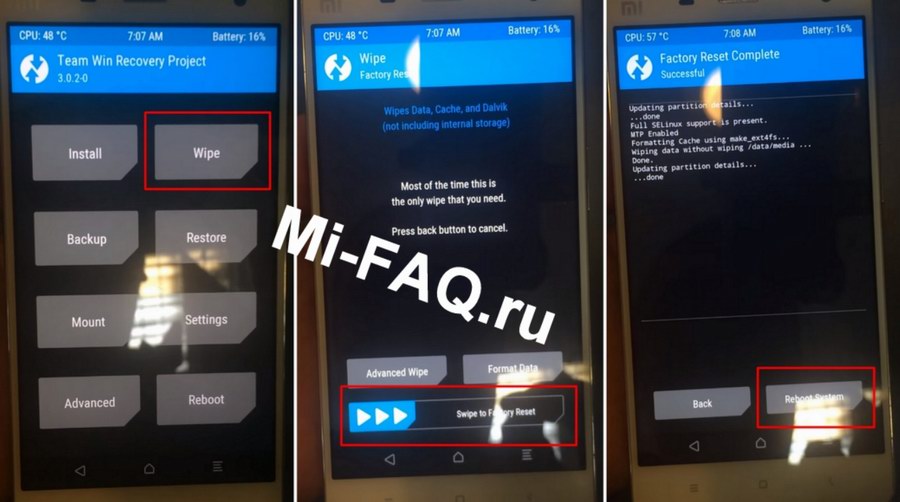
Если загрузчик разблокирован и на телефоне установлено TWRP рекавери — то этот метод сработает лучше всего. На примере рассмотрим Tim Win Recovery Project.
- Как и в предыдущем варианте, отключаем телефон и зажимаем клавишу выключения и громкости вверх.
- Появляется начальное меню Рекавери, где присутствует «плиточное меню». Выбираем пункт под названием «Wipe«.
- Если нужно выполнить дополнительные действия перед сбросом — выбираем соответствующий вариант: «Advanced Wipe» или «Format Data«.
- Теперь перетягиваем нижний ползунок вправо для подтверждения сброса.
- Ждем, пока процедура завершится.
- При успешном завершении в строке последней операции будет написано «…done«.
- Выбираем возврат в начальное меню или перезагрузку в систему.
Перепрошивка в режиме Fastboot


Этот способом не подойдет большинству пользователей из-за большого количества предварительных подготовок. Но он сможет стать единственным возможным вариантов в некоторых безвыходных положениях.
Об установке прошивки через Ми Флеш мы уже отдельно рассказывали. Сюда же продублируем краткую информацию. Для проведения вайпа данных нужно предварительно подготовится:
- установить программу MiFlash;
- получить доступ к компьютеру по USB-проводу;
- разблокировать загрузчик;
- скачать архив с новой прошивкой.
После завершения подготовки приступаем к перепрошивке:
- Выключаем телефон и переводим его в режим Фастбут: зажимаем кнопку уменьшения громкости и питание.
- Подключаем смартфон к компьютеру с помощью ЮСБ.
- Запускаем программу MiFlash. Нажимаем «Select» и указываем путь к файлу с прошивкой.
- Выбираем режим очистки. Выбираем или «Clean all» – удаление всей информации, или «Clean all and lock» – удаление и автоматическая блокировка загрузчика.
- Нажимаем «Flash» и ждем, пока закончится перепрошивка.
Через программу Mi PC Suite
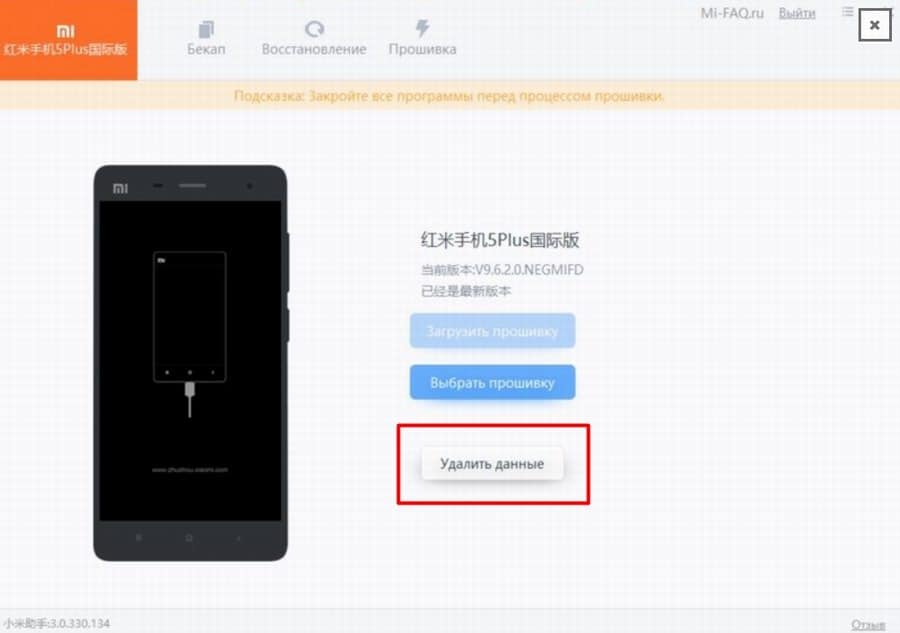
Используя программу Mi PC Suite для компьютера можно выполнить простой сброс к заводским настройкам. Нужно выбрать только версию программы. Сделать это можно в нашей отдельной статье. Порядок действий (на примере Mi PC Suite 3.0):
- Подключить телефон к ПК.
- Войти в свой Mi-аккаунт.
- Дождаться пока программа определит устройство.
- Выбрать пункт «Удалить данные«.
Через Google Find My Device (удаленно)
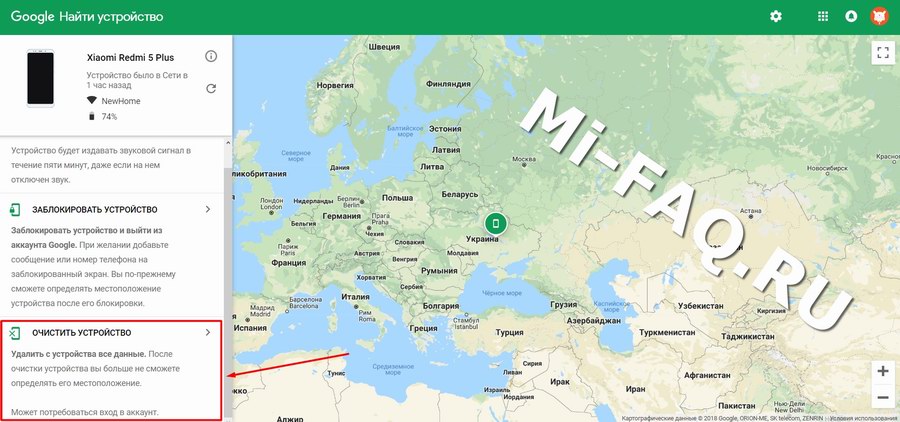
Если телефон был утерян или находится мне досягаемости и нужно провести очистку данных — то лучше использовать этот метод.
- Переходим на страницу сервиса «Google Найти устройство«.
- Вводим данные от своего аккаунта.
- Теперь на странице появляется карта, где отмечено последнее возможное нахождение устройства (последний момент подключения к сети).
- В левой боковой панели выбираем способ «Очистить устройство».
Обращаем внимание на предупреждения которые дает сам Google:
- Вся информация с устройства будет безвозвратно удалена. После определить местоположение будет невозможно.
- После удаленной очистки данных нужно будет войти в этот аккаунт на телефоне.
- Если в данный момент устройство находится «Офлайн» — то сброс выполниться сразу же после первого подключения к любой сети.
Через Mi Cloud (удаленно)
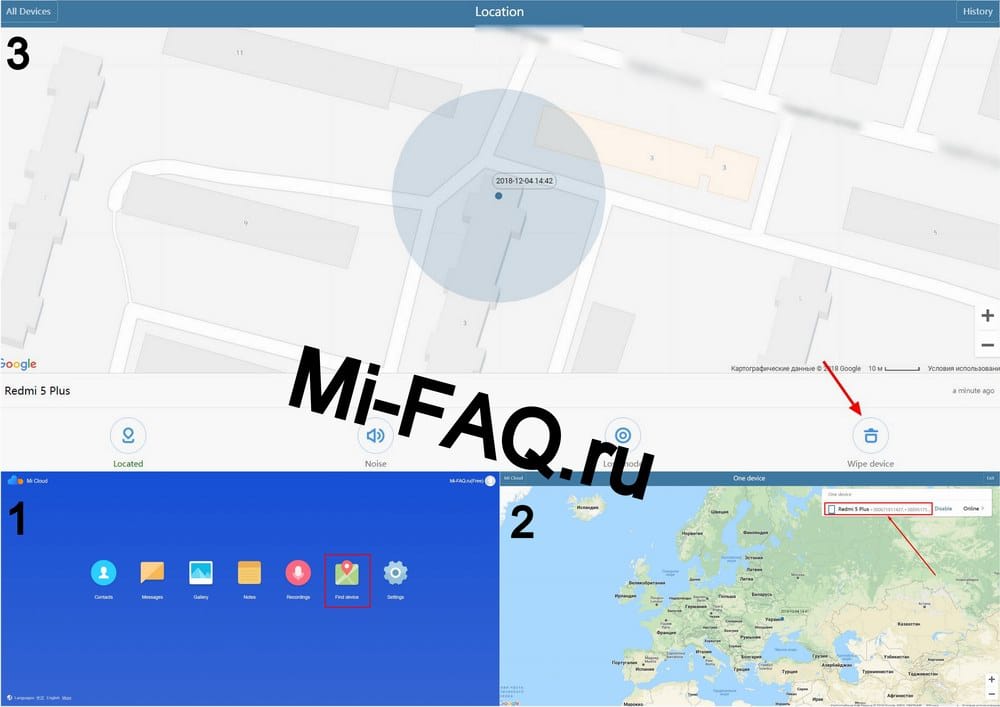
Тоже хороший метод, если вы, например, не синхронизировали свой телефон с Гугл аккаунтом. Mi Cloud представляет собой отличное облачное хранилище, которое позволяет не только сохранять важные материалы, но и проводить некоторые системные процедуры.
- Заходим на официальный сайт Mi Cloud.
- Входим в свой Xiaomi аккаунт.
- Выбираем пункт «Найти устройство«.
- Выбираем нужное (если подключено несколько, планшет + смартфон).
- Нажимаем на кнопку «Стереть данные». Готово.
Источник: mi-faq.ru